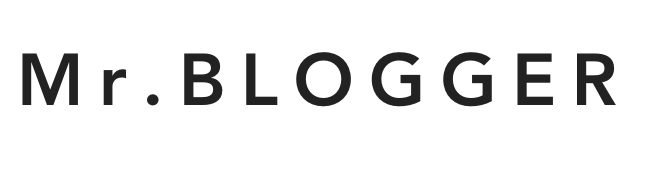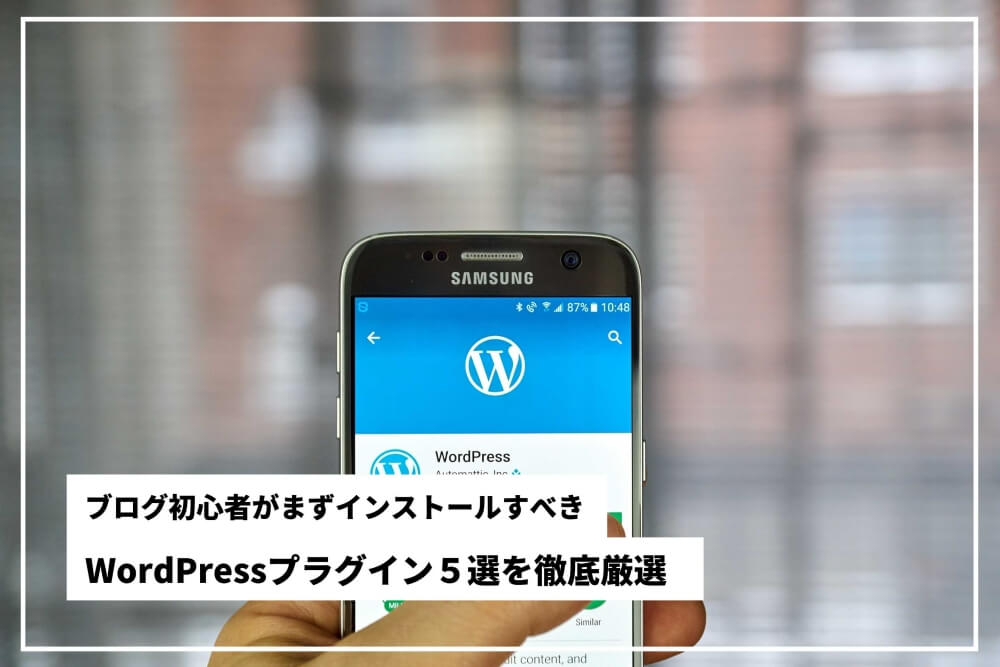この記事では、これから新しくWordPressでブログを始める初心者さん向けに、まず最初にインストールすべきプラグインを厳選して紹介します!
WordPressはプラグインを用いることで、様々な便利機能を拡張することができますが、プラグイン自体は数が大量に多いので「どれを使えばいいかわからない…!」と悩まれる人も多いはず。
特にネット記事なんかを参考にしようと思うと、色んな情報が乱立していますからね…!
そのため本記事では、ブログ上級者向けのプラグインは省いて、「初心者がブログ開設したらすぐに入れるべきプラグイン」をたった5つだけ厳選してお伝えします。
ぜひ参考にしてみてください!
使用するテーマのマニュアルを見よう!
WordPressでブログ運営をする場合、有料テーマを使用するのが一般的です。
各有料テーマごとに様々な便利機能が実装されていますが、テーマ固有の機能を使うことで、プラグインを新しくインストールする必要がなくなることもあります。

元から人気記事ランキングを表示させられるのに、人気記事ランキングを作るためのプラグインを入れる必要はないですからね!
またプラグインによっては、特定のWordPressテーマとの相性が悪く、併用することでサイトの動作に障害を及ぼしてしまう可能性もあります。
購入したWordPressテーマにはマニュアルが付いていることが多く、その中に「非推奨・不要なプラグイン」が示されていることも多いので、ぜひ使用中のテーマのマニュアルをまずはチェックしましょう。
最初に絶対に入れておきたいWordPressプラグイン5選
ブログ初心者がまず最初に入れておきたいWordPressプラグインは
- BackWPup
- Google XML Sitemaps
- WP Revisions Control
- WP Forms Lite
- SiteGuard WP Plugin
以上の5つです。
BackWPup:バックアップ用

ブログを運営する際に絶対に必要になる「バックアップ」ですが、特に有名なバックアップ専用のプラグインがBackWPupです。
ブログのバックアップを取っていないと、何かミスをしてしまってサイトのデータを壊してしまった時に、復旧することができなくなってしまいます。
BackWPupを使うことで、自動でブログのデータを保存してくれるようになるので、ぜひインストールしておきましょう!
Google XML Sitemaps:サイトマップ作成

Googleサーチコンソールにサイトマップ(サイト内の情報がまとめられたデータ)を登録するためのプラグインです。
サイトマップを登録することで、ブログに新規記事を投稿したり、過去記事を修正して更新したりした時に、更新情報をスムーズに検索エンジンに対して届けることができます。
サイトマップ登録がなくても、更新情報はインデックスされるとされていますが、より更新情報の反映も早くなると言われているので、サーチコンソールの登録と同時に済ませておきましょう。
WP Revisions Control:リビジョン数の上限を設定
ブログ記事を書く時に「下書き保存」したり「更新」をすることがありますが、その度に「リビジョン」が保存され、サイトのデータベースに溜まっていきます。
リビジョンとはいわば「過去の更新記録」のようなもので、記事の修正をしたけど修正前に戻したい時や、何か不具合で記事のデータが消えてしまった時は、リビジョンを使って、元に戻すこともできます。
ただ、リビジョンが無限に増えれば増えるほど、サイトのデータベースに負荷をかけることになり、ブログの表示速度に悪影響を及ぼしてしまいます。

表示速度はSEOにも大きく関わってきます…!
WP Revisions Controlを使えば、リビジョン数の上限を設定することができるので、サイトの軽量化にも大きな効果が期待できるので、忘れずにインストールしておきたいですね。
WP Forms Lite:お問い合わせフォームを簡単に導入!

ブログを運営する上で必須となるのが、お問い合わせフォームです。
お問い合わせフォーム生成用のプラグインでは「Contact Form7」が有名で、僕は何年もそちらを使っていましたが、WP Forms Liteであれば、もっと直感的な操作で簡単にフォームが作れるので、今ではこちらを愛用しています。
WP Forms Liteを使ってお問い合わせページを作る方法は以下の記事を参考にしてください。
>>WPFormsの使い方!お問い合わせフォームを超簡単に作れるプラグイン
Site Guard WP Plugin:サイトのセキュリティを強化!

WordPressでブログを運営していると、ハッキング被害を受ける可能性があります。
それを防ぐためにセキュリティ強化のためのプラグインを導入する必要がありますが、特にオススメなのがSite Guard WP Pluginです。
このプラグインでは、ログイン画面に画像認証を追加したり、ログインページのURLを変更することができます。
プラグインを導入するだけで簡単にセキュリティ対策ができるので導入必須ですね!
プラグインに関する注意点
ブログ運営の利便性を高めてくれるWordPressプラグインですが、入れれば入れるほど良いというものでもないですし、導入にあたってはいくつかの注意点があります。
サイト高速化用のプラグインには注意!
ブログ運営歴が長くなると「サイトは軽量化して高速化した方がSEO的に良い…!」という趣旨の情報を目にすることが増え、サイト高速化用のプラグインを色々と試してみたくなります。
ただ、高速化を目的としたプラグインは取り扱いが難しく、プラグイン同士の相性や設定のミス、あるいはWordPressテーマとの衝突により、重大な不具合を引き起こすこともあります。

僕も何回もやらかして、その度に絶望的な感情になりました…!
したがって、サイト高速化用のプラグインを導入する際は、他のプラグインやWordPressテーマとの相性を調べるなど慎重になるのはもちろんのこと、初心者はとりあえずスルーするくらいの感覚でもいいんじゃないかなーと思います。
プラグインの入れすぎに注意!
WordPressに慣れてきたら、様々な拡張機能にも興味が出てきて、色んなプラグインに興味が出てくることでしょう。
ただ、プラグインを入れれば入れるほど、サイトが重くなりますし、その結果としてサイト表示速度が低下し、SEO的な評価にも悪影響が及んでしまいます。
また上述したようにプラグイン同士の相性もありますので、必要ないプラグインは極力使わないのが一番ですね。
セキュリティに注意!
WordPressでブログを運営していると、ウイルス感染のリスクとも向き合っていかないといけませんが、脆弱性の高いプラグインを使用していると、そこからウイルスが入ってきてしまう可能性があります。
具体的な対策としては、
- 最終更新日が古い(何年も前)のプラグインは使わない
- プラグインのアップデート情報がきたら、すぐに更新する
- 有名で信頼できるプラグインだけを使う
あたりを徹底していくといいでしょう。
初心者の場合は何が有名で何が無名かわからないと思いますが、新規追加画面での評価の件数が多いものや、ネット上でたくさんレビューや使い方の記事があるものを選んでおくと間違いはないです。

プラグインの使用は計画的に
WordPressでブログ運営をしていく場合、プラグインの使用は必須となります。
ただ、ネット上のオススメ記事を見て「これも良さそうだな!」「これも使ってみよう!」みたいに盲目的にプラグインをインストールしまくるのは、非常にリスクが大きいです…!
使用するプラグインの数に目安はありませんし、サイトの規模や目的にもよりますが、どれだけ多くとも10個前後には収まるんじゃないかなとは思います。
ということで、今回は最低限インストールしておくことをオススメする、ブログ初心者向けのWordPressプラグインについて厳選して紹介しました。
参考になれば幸いです!